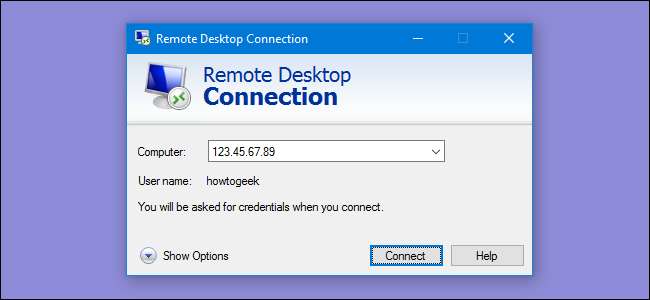
Ve výchozím nastavení bude Vzdálená plocha Windows fungovat pouze v místní síti. Chcete-li získat přístup ke vzdálené ploše přes internet, budete muset na svém routeru použít síť VPN nebo přeposlat porty.
Pokryli jsme několik řešení pro vzdálený přístup k pracovní ploše přes internet . Pokud však máte edici Windows Professional, Enterprise nebo Ultimate, máte již nainstalovanou plnou vzdálenou plochu Windows. Domácí verze systému Windows mají pouze klienta vzdálené plochy, který vám umožní připojit se ke strojům, ale pro připojení k počítači potřebujete jednu z dražších edic. Pokud používáte vzdálenou plochu, není její nastavení pro přístup přes internet příliš obtížné, ale budete muset přeskočit pár bran. Než začnete, povolit vzdálenou plochu v počítači, ke kterému chcete přistupovat, a ujistěte se, že k němu máte přístup z jiných počítačů v místní síti.
PŘÍBUZNÝ: Roundup vzdálené plochy: TeamViewer vs. Splashtop vs. Windows RDP
Možnost jedna: Nastavení VPN
PŘÍBUZNÝ: Co je VPN a proč bych ji potřeboval?
Pokud vytvoříte virtuální privátní síť ( VPN ), nebudete muset vystavovat server vzdálené plochy přímo internetu. Místo toho, když nejste doma, se můžete připojit k síti VPN a počítač bude fungovat jako součást stejné místní sítě jako počítač doma, na kterém běží server vzdálené plochy. To vám umožní přístup ke vzdálené ploše a dalším službám, které jsou obvykle vystaveny pouze v místní síti.
Pokryli jsme několik způsobů, jak nastavit svůj vlastní domácí server VPN , včetně způsobu, jak vytvořit server VPN v systému Windows bez jakéhokoli dalšího softwaru nebo služeb .
PŘÍBUZNÝ: Jak nastavit vlastní domácí server VPN
Nastavení VPN je zdaleka bezpečnější volba, pokud jde o zpřístupnění Vzdálené plochy přes internet, a se správnými nástroji je to docela snadné. Není to však vaše jediná možnost.
Možnost dvě: Vystavte vzdálenou plochu přímo Internetu
Můžete také přeskočit VPN a vystavit server vzdálené plochy přímo na internet nastavením routeru tak, aby předával provoz vzdálené plochy na přístupový počítač. To vás samozřejmě otevírá potenciálním útokům přes internet, takže pokud se vydáte touto cestou, budete chtít pochopit rizika. Malware a automatické hackerské aplikace na internetu do značné míry neustále zkoumají slabost vašeho routeru, jako jsou otevřené porty TCP, zejména běžně používané porty, jako ten, který používá vzdálená plocha. Měli byste se alespoň ujistit, že máte v počítači nastavena silná hesla, ale i tak jste zranitelní vůči exploitům, které mohly být objeveny, ale ještě nebyly opraveny. I když důrazně doporučujeme používat VPN, stále můžete povolit přenos RDP přes router, pokud je to vaše přednost.
Nastavte jeden počítač pro vzdálený přístup
PŘÍBUZNÝ: Jak předávat porty na routeru
Tento proces je velmi přímočarý, pokud máte pouze jeden počítač, který chcete zpřístupnit přes internet. Počítač, na kterém jste nastavili vzdálenou plochu, již naslouchá provozu pomocí protokolu RDP (Remote Desktop Protocol). Budete se muset přihlásit ke směrovači a nechat jej přeposlat veškerý provoz pomocí portu TCP 3389 na adresu IP počítače, na kterém je spuštěna Vzdálená plocha. Protože směrovače mají různá rozhraní, není možné dávat pokyny specifické pro vás. Chcete-li však získat podrobnější nápovědu, podívejte se na naši hloubkový průvodce přesměrováním portů . Zde si jen ukážeme rychlý příklad pomocí základního routeru.
Nejprve budete potřebovat znát IP adresu počítače se vzdálenou plochou, ke kterému se chcete připojit. Nejjednodušší způsob, jak to udělat, je spustit příkazový řádek a použít
ipconfig
příkaz. Ve výsledcích vyhledejte část s podrobnostmi o síťovém adaptéru, který vás připojuje k internetu (v našem příkladu je to „Ethernetový adaptér“). V této části vyhledejte adresu IPv4.
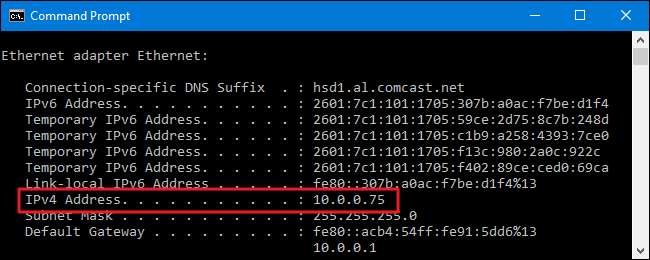
Dále se přihlásíte ke směrovači a vyhledáte část Port Forwarding. Přesné místo bude záviset na tom, jaký router používáte. V této části předejte port TCP 3389 na adresu IPv4, kterou jste dříve našli.
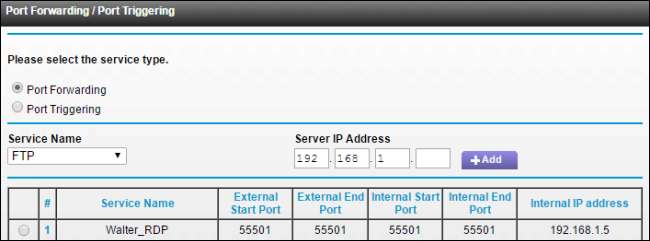
Nyní byste měli být schopni se přihlásit ke vzdálené ploše přes internet připojením k internetu veřejná IP adresa váš router vystavuje pro vaši místní síť.

Pamatujte si, že adresa IP může být obtížná (zejména pokud se mění), takže možná budete chtít nastavit dynamickou službu DNS takže se můžete kdykoli spojit se snadno zapamatovatelným názvem domény. Můžete také chtít nastavit statickou adresu IP v počítači, na kterém je spuštěn server vzdálené plochy. Tím zajistíte, že se interní adresa IP počítače nezmění - pokud se změní, budete muset změnit konfiguraci předávání portů.
PŘÍBUZNÝ: Jak snadno přistupovat k domácí síti odkudkoli pomocí dynamického DNS
Změňte číslo portu nebo nastavte více počítačů pro vzdálený přístup
Pokud máte v místní síti více počítačů, ke kterým chcete mít vzdálený přístup přes internet - nebo pokud máte jeden počítač, ale chcete změnit výchozí port používaný pro vzdálenou plochu - máte pro vás připraveno trochu více práce . Nastavení VPN je stále vaší lepší volbou, pokud jde o snadné nastavení a zabezpečení, ale existuje způsob, jak to udělat přesměrování portů, pokud chcete. Trik spočívá v tom, že se budete muset ponořit do registru na každém počítači a změnit číslo portu TCP, který používá k naslouchání provozu na vzdálené ploše. Poté porty na routeru předáte jednotlivě každému počítači pomocí čísel portů, která jste pro ně nastavili. Tento trik můžete také použít, i když máte pouze jeden počítač a chcete změnit výchozí, běžně používané číslo portu. To je pravděpodobně o něco bezpečnější než ponechání otevřeného výchozího portu.
Než se ponoříte do registru, měli byste si také uvědomit, že některé směrovače vám umožňují naslouchat provozu na jednom externím čísle portu, ale poté přeposílat provoz na jiné číslo portu a interně do počítače. Můžete například nechat směrovač naslouchat provozu přicházejícímu z internetu na čísle portu, jako je 55 000, a poté tento provoz předat konkrétnímu počítači v místní síti. Při použití této metody byste nemuseli měnit porty, které každý počítač používá v registru. Na routeru byste to mohli udělat všichni. Nejprve tedy zkontrolujte, zda to váš směrovač podporuje. Pokud ano, přeskočte část těchto pokynů v části Registr.
Za předpokladu, že máte vzdálenou plochu nastavenou na každém z počítačů a funguje pro místní přístup, budete muset postupně přejít ke každému počítači a provést následující kroky:
- Získejte IP adresu pro tento počítač pomocí postupu, který jsme popsali dříve.
- Pomocí Editoru registru změňte číslo portu naslouchání vzdálené plochy na daném počítači.
- Dělejte si poznámky o tom, které číslo portu odpovídá které IP adrese.
Zde je postup, jak provést část těchto kroků v registru. A naše obvyklé standardní varování: Editor registru je mocný nástroj a jeho zneužití může způsobit, že váš systém bude nestabilní nebo dokonce nefunkční. Jedná se o docela jednoduchý hack a pokud se budete držet pokynů, neměli byste mít žádné problémy. To znamená, že pokud jste s tím nikdy předtím nepracovali, zvažte přečtení jak používat Editor registru než začnete. A rozhodně zálohovat registr (a tvůj počítač !) před provedením změn.
PŘÍBUZNÝ: Naučit se používat editor registru jako profesionál
Otevřete Editor registru stisknutím tlačítka Start a zadáním příkazu „regedit“. Stisknutím klávesy Enter otevřete Editor registru a udělejte mu oprávnění provádět změny v počítači.

V editoru registru použijte levý postranní panel k přechodu na následující klíč:
HKEY_LOCAL_MACHINE \ System \ CurrentControlSet \ Control \ Terminal Server \ WinStations \ RDP-Tcp \ PortNumber
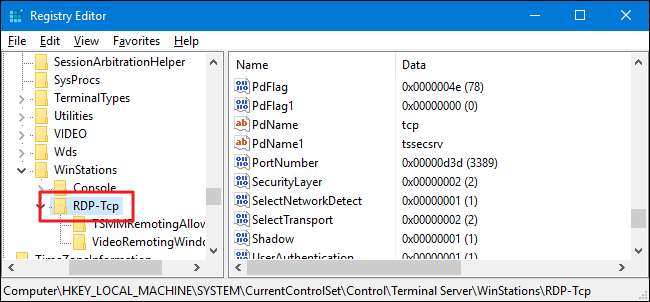
Na pravé straně poklepejte na hodnotu Číslo portu a otevřete okno vlastností.
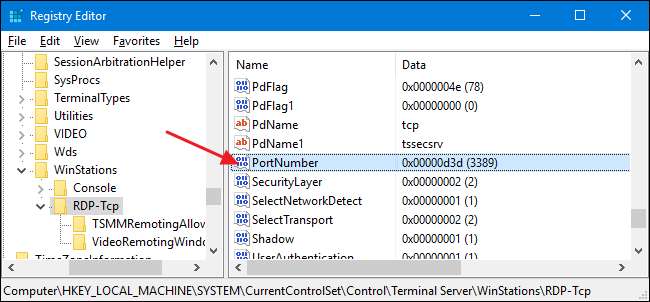
V okně vlastností vyberte možnost „Desítkově“ a poté zadejte číslo portu, který chcete použít. Jaké číslo portu si vyberete, je na vás, ale mějte na paměti, že některá čísla portů se již používají. Můžete se podívat na Wikipedii seznam společných přiřazení portů abyste viděli čísla, která byste neměli používat, ale síťové aplikace nainstalované v počítači mohou používat další porty. Čísla portů mohou dosáhnout až 65 535, a pokud zvolíte čísla portů nad 50 000, měli byste být docela v bezpečí. Po zadání čísla portu, který chcete použít, klikněte na „OK“.
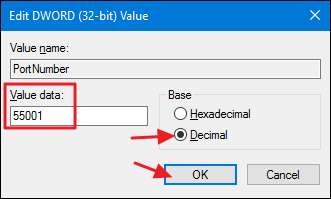
Nyní můžete zavřít Editor registru. Poznamenejte si číslo portu, který jste použili, IP adresu pro tento počítač a název počítače, pro lepší měření. Poté přejděte na další počítač.
Až dokončíte změnu přiřazení portů na všech svých počítačích, můžete se přihlásit ke směrovači a začít předávat každý z portů přidruženému počítači. Pokud to váš směrovač umožňuje, měli byste také zadat název počítače, abyste měli přehled. Položku „Aplikace“, kterou používá většina směrovačů, můžete vždy použít ke sledování, k jaké aplikaci je port přiřazen. Jednoduše zadejte název počítače a za ním něco jako „_RDP“, aby byla věc v pořádku.
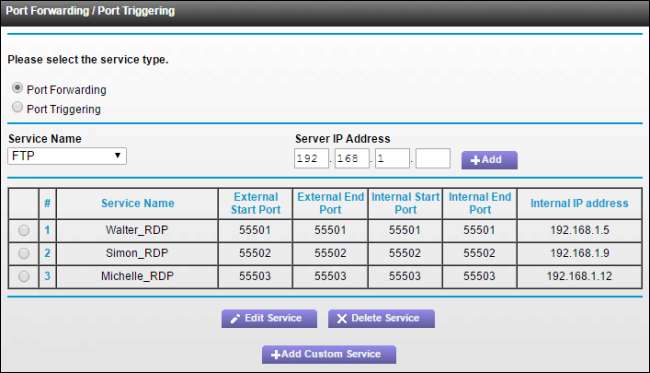
Po dokončení nastavení byste měli být schopni se přihlásit ke vzdálené ploše přes internet připojením k veřejná IP adresa váš router vystaví pro vaši místní síť následovaný dvojtečkou a poté číslem portu pro PC, ke kterému se chcete připojit. Například pokud moje veřejná IP byla 123.45.67.89 a nastavil bych počítač s číslem portu 55501, připojil bych se k „123.45.67.89:55501“.
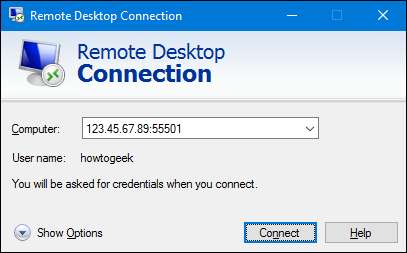
Samozřejmě můžete toto připojení ve Vzdálené ploše kdykoli uložit podle názvu, abyste nemuseli pokaždé zadávat adresu IP a číslo portu.
Vyžaduje spravedlivé nastavení, aby vzdálená plocha fungovala přes internet, zvláště pokud nepoužíváte VPN a ještě více, pokud máte více počítačů, ke kterým chcete přistupovat. Jakmile však dokončíte nastavení, Vzdálená plocha poskytuje velmi výkonný a spolehlivý způsob vzdáleného přístupu k vašim počítačům bez nutnosti dalších služeb.







